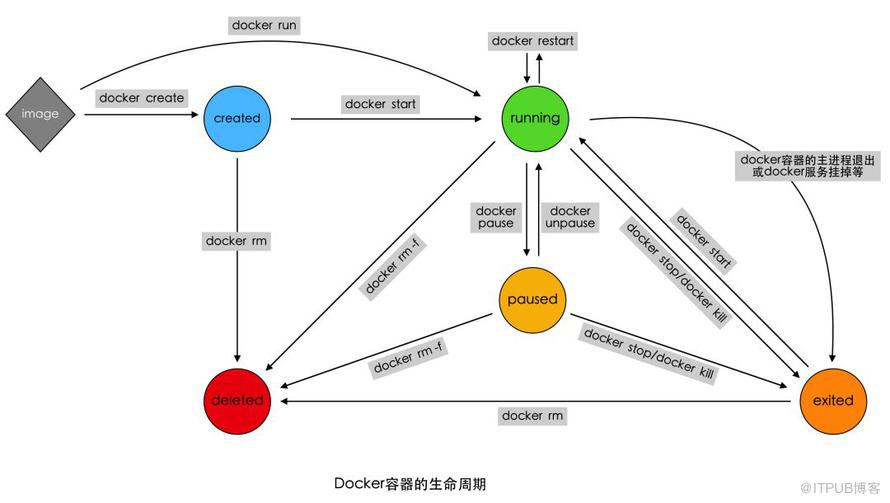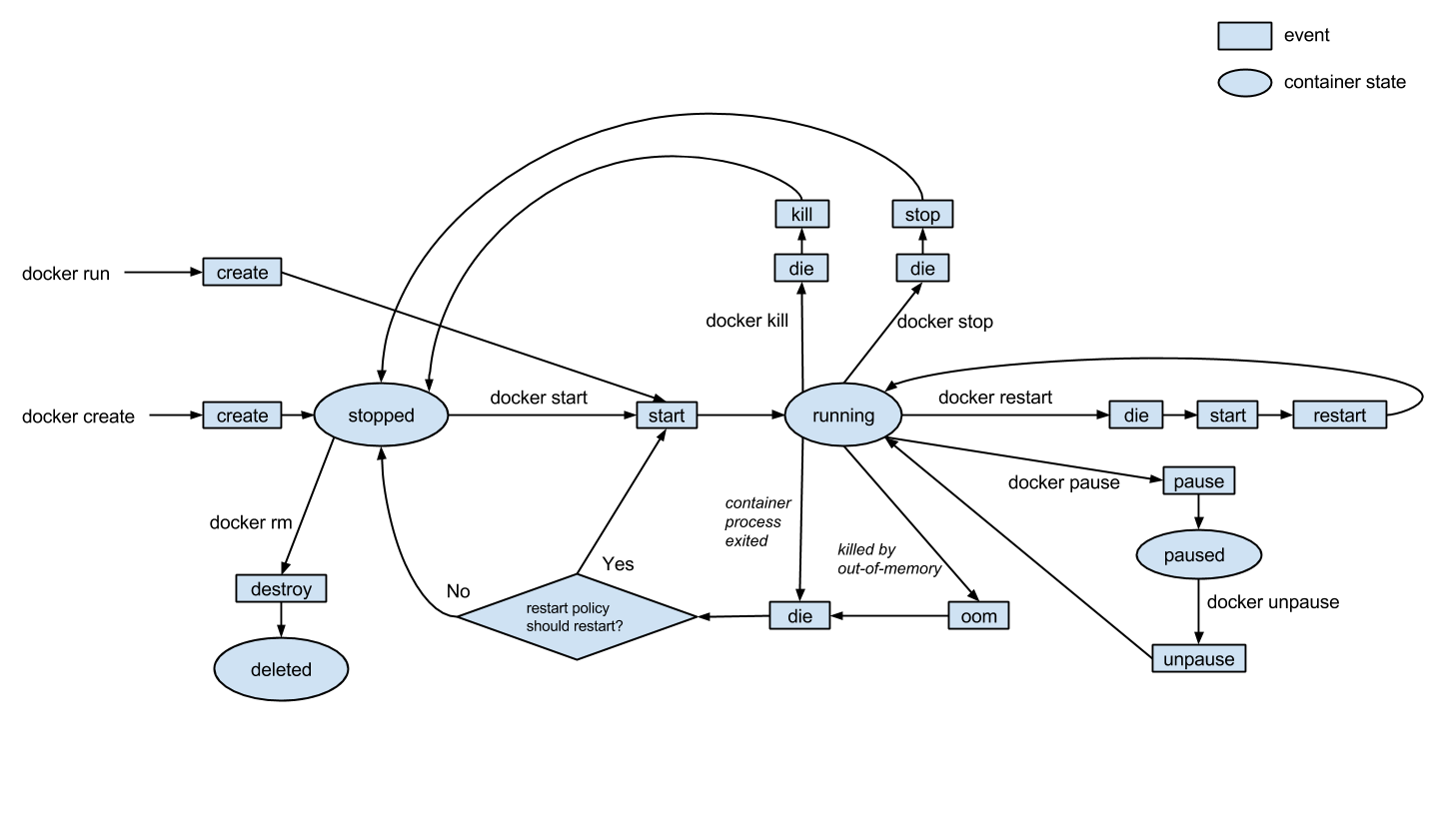镜像操作
docker pull IMAGE-NAME [:TAG] 从仓库拉取镜像,TAG表示镜像的版本,省略TAG表示拉取latest对应的版本的镜像
来自DockerHub的MySQL的截图:
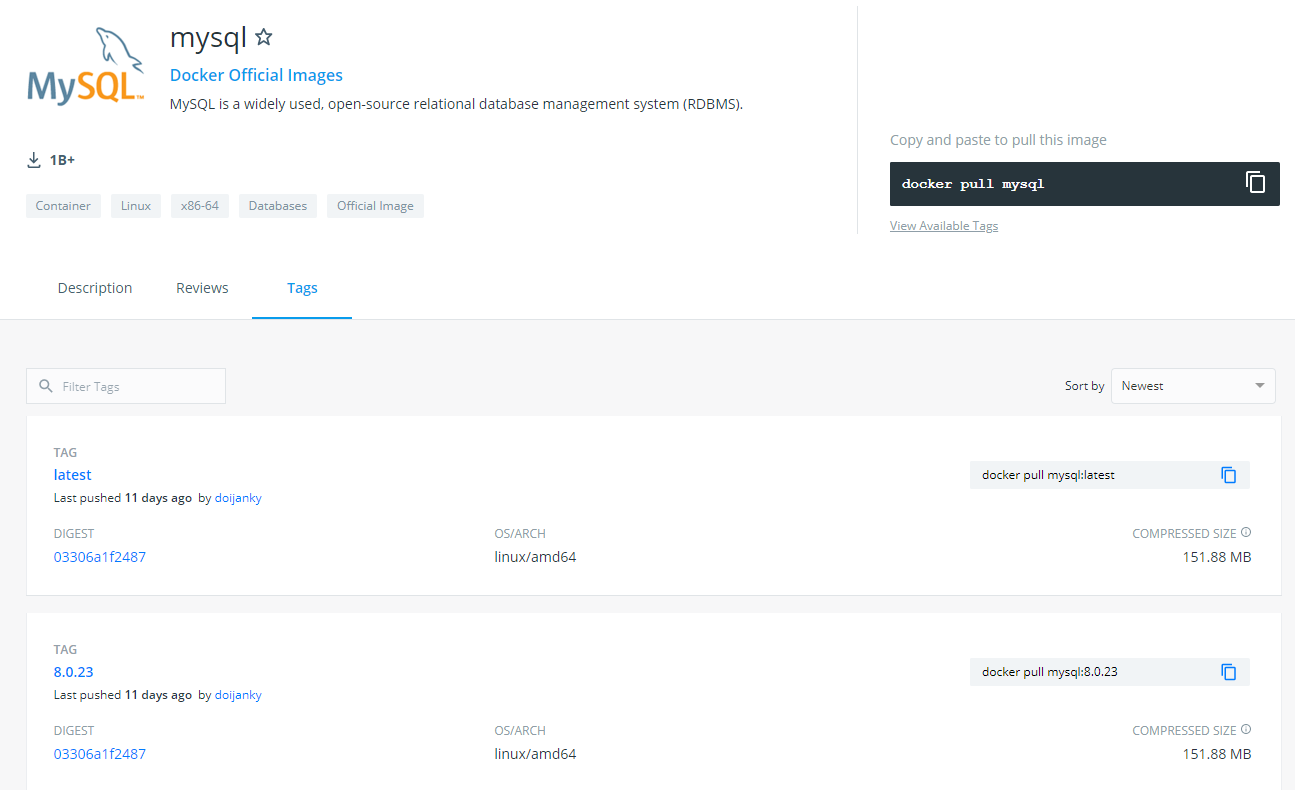
docker push IMAGE-NAME [:TAG] 将本地镜像上传到仓库
docker search KEYWORD 根据关键词搜索镜像
docker images [OPTION] [REPOSITORY [:TAG] ] 根据选项、仓库名称、版本,列出本地的镜像
OPTION :
-a : 列出全部镜像
-f :显示满足条件的镜像,How to use docker images filter
- -q : 只显示镜像ID
REPOSITORY:TAG : 指定仓库名称和版本时列出本地镜像

docker rmi [OPTION] IMAGE1-NAME[:TAG] IMAGE2-NAME[:TAG] …
- OPTION :
- -f : 强制删除镜像(即时存在容器,也强制删除)
- 可以一次删除多个镜像
- OPTION :
docker build [OPTION] PATH 利用Dockerfile自定义构建镜像
- OPTION :
- -f : 指定使用的Dockerfile路径(可以用”.”表示当前路径)
- -t : 指定镜像名称及版本,格式 IMAGE-NAME[:TAG]
- Dockerfile文件的名称须是Dockerfile
- OPTION :
容器操作
- docker run [OPTION] IMAGE-NAME[:TAG] [COMMAND] 以某个镜像创建一个容器并运行容器(可指定初始命令)
- OPTION :
- -d 后台运行容器,返回为容器ID
- -it 以交互模式运行容器(-i:交互模式,-t:伪终端,二者常一起使用)
- -p 容器内端口映射到宿主机端口,格式为 宿主机端口:容器端口
- -P 随机端口映射,容器内端口随机映射到宿主机端口
- —name 指定容器名称
- -e 指定环境变量(也可以在Dockerfile时通过ENV指定环境变量)
- —env-file 当环境变量有很多时,可以从指定文件读入环境变量,文件可以任意命名
- —link 与其他容器建立单向通信, —link后跟的是容器名称,该选项实际是在本容器的/etc/hosts建立其他容器的解析
- -v 挂在文件到容器内容,格式 宿主机路径: 容器内部路径
- —dns 指定容器的dns服务器(也可以通过/etc/docker/daemon.json配置dns)
- —net 指定容器的网络类型,支持 bridge/host/none/container: 四种类型;
- —expose 开放一个或一组端口(也可以在Dockerfile动过EXPOSE指定开放的端口)
- —entrypoint 容器启动时的入口命令,该命令会覆盖Dockerfile中的ENTRYPOINT命令。
- -w或者—workdir 指定工作目录(Dockerfile的最后一次WORKDIR会成为容器启动时的工作目录)
- COMMAND :容器启动时的运行命令,如/bin/bash(该指令可以在Dockerfile中由CMD指定,run中指定的COMMAND会覆盖Dockerfile中的CMD)
- OPTION :
- docker start/stop/restart IMAGE-NAME 启动、停止或重启容器
- docker exec [OPTION] CONTAINER-NAME 进入容器内部
- OPTION :
- -it 进入容器的交互模式,该选项一般是必须选项
- OPTION :
- docker crate [OPTION] IMAGE-NAME[:TAG] [COMMAND] 创建容器但不运行容器(OPTION同docker run,有时使用create创建一个共享容器)
- docker pause/unpause CONTAINER-NAME 暂停/恢复容器(注意pause是暂停容器, stop是停止容器)
- docker rm [OPTION] CONTAINER-NAME 删除容器
- OPTION :
- -f :强制删除容器(即便容器在运行状态)
- -v :删除容器挂载的卷(挂载一般是为了使容器与外部连通,除非挂载卷无用才会删除挂载卷)
- OPTION :
docker ps [OPTION] 列出本地的容器
OPTION:
-a 列出所有容器,包括未运行的容器(docker ps只列出运行状态的容器,加上-a是列出所有的容器而不管其是否运行)
-l 列出最近创建的容器
-n 列出最近创建的n个容器
-s 显示容器大小(会多一列: SIZE)

-q 只显示容器编号,安静模式
- docker inspect [OPTION] NAME|ID 查看容器或者镜像的各种属性,如挂载、配置、IP等
- OPTION :
- -s : 标准输出的参数中会显示大小信息(不加-s没有size信息)
- 可以使用容器或镜像的名称,也可以使用容器或镜像的编号
- OPTION :
- docker logs [OPTION] CONTAINER-NAME 获取容器内部日志
- OPTION :
- -t 显示日志时间戳(不加-t,默认没有时间戳)
- —since 显示某个时间之后的日志
- —tail 显示末尾N条日志
- OPTION :
- docker cp CONTAINER-NAME SRC:DST 从宿主机向容器拷贝数据
容器与镜像的备份与迁移
- docker save [OPTION] IMAGE-NAME[:TAG] 将本地镜像保存为tar归档
- OPTION : -o (必需命令)输出到文件(或者使用 > , “>”的含义是重定向至…)
- 可以一次写入多个镜像
- docker load [OPTION] FILE 将镜像的tar归档文件加载为镜像
- OPTION :
- -i (必需命令)指定输入的文件(或者使用< ,”<”的含义是从…重定向到此)
- -q 精简输出信息
- 可以载入多个镜像
- OPTION :
- docker export [OPTION] CONTAINER-NAME 将容器快照导出为tar文件
- OPTION :
- -o (必需命令)内容输出指向的文件(或使用重定向”>”)
- CAUTION: 使用export导出的镜像只是容器的快照,会失去历史记录、WORKDIR、ENTRYPOINT等信息
- OPTION :
- docker import [OPTION] FILE 将容器快照的tar归档文件加载为镜像
- 注意:恢复的镜像只是容器的快照镜像,没有历史记录及数据信息(WORKDIR、ENTRYPOINT等)
- docker load和docker import存在区别,准确说是save和export的区别,save会保存该镜像的的所有历史记录,而export只是保存容器的快照
- docker commit [OPTION] CONTAINER-NAME [REPOSITORY[:TAG]] 从现有容器制作镜像
- OPTION :
- -a 制作镜像的作者镜像属性中会包含Author信息,可通过inspect命令查看)
- -m 制作镜像的说明注释(镜像属性中会包含Comment信息,可通过inspect命令查看)
- commit不同于export,会保存容器的历史变更,即读写层内容
- OPTION :
- 此小节相关链接:
docker网络管理:docker network COMMAND
- docker有四种网络类型,分别是bridge、host、none、container,可以简单理解为桥接模式(或是NAT模式)、主机模式、手动配置网络、共享容器网络,可参考的链接:Docker的网络概念与网络模式、Docker的四种网络模式Bridge模式
- docker network ls [OPTION] 列出已有的网络类型
- OPTION :
- -q 安静模式,只列出网络编号
- OPTION :
- docker network create [OPTION] NETWORK-NAME
- OPTION :
- -d, —drive 指定网络类型
- —gateway 指定网关
- —subnet 使用CIDR格式指定网络IP
- OPTION :
- docker connect NETWORK-NAME CONTAINER-NAME 将容器连接到网络
- 也可以在容器启动时通过 —network 指定容器连接的网络
- 容器连接到网络,实际是为容器添加了一块新的网卡并连接到新的网络,可以在容器内部通过
ifconfig查看(通过apt-get install net-tools安装ifconfig)
- docker disconnect [OPTION] NETWORK-NAME CONTAINER-NAME 将容器与网络断开连接
- OPTION :
- -f 强制断开连接
- OPTION :
- docker inspect [OPTION] NETWORK-NAME 查看网络属性
- OPTION :
- -v, —verbose 详细输出
- OPTION :
- docker network rm NETWORK-NAME 删除网络
- docker network prune [OPTION] 删除无用网络
- OPTION :
- -f : 强制删除,无需确认
- OPTION :
借助容器生命周期记忆命令